Principais maneiras de redefinir a senha do Windows Server sem perda de dados
Miscelânea / / December 01, 2021
Conteúdo da página
- Introdução:
-
Como redefinir a senha do Windows Server com ou sem disco
- Método 1: redefinir a senha do Windows Server com a ferramenta de redefinição do Windows - PassFab 4Winkey (sem perda de dados)
- Por que PassFab 4winkey?
- Como usar o PassFab 4winkey?
- Método 2: redefinir a senha de administrador do Windows Server com o disco de redefinição de senha
- Método 3: redefinir a senha de administrador do servidor WIndows com prompt de comando
- Conclusão:
Introdução:
“Olá a todos, preciso redefinir a senha do administrador no servidor 2012 R2, a solução que encontrei no site da Microsoft não está funcionando porque “Tecla Windows + U” mostra facilidade de acesso e não consigo redefinir a senha por meio da linha de comando. ” Existe alguma maneira de fazer isso ou tem que sair meu trabalho?
Quão frustrante é quando você esquece sua senha do Windows Server? Você sabe que existem apenas algumas maneiras de resolver o problema. Um deles é com uma conta de administrador, mas se você não tiver uma, você está sem sorte.
Outra forma seria redefinir a senha do administrador do sistema sem perda de dados, mas como isso pode ser feito? Esta postagem do blog explorará três maneiras principais de redefinir a senha do servidor Windows sem perda de dados e ajude a colocar seu sistema em funcionamento novamente!
Como redefinir a senha do Windows Server com ou sem disco
Se você já esqueceu uma senha do Windows Server 2003 ou 2008 e precisa recuperá-la, mostrarei como fazer isso sem reinstalar o sistema operacional. É apenas uma questão de baixar e executar uma ferramenta gratuita. Existem três métodos pelos quais você pode redefinir facilmente a senha do Windows Server sem perda de dados.
Método 1: redefinir a senha do Windows Server com a ferramenta de redefinição do Windows - PassFab 4Winkey (sem perda de dados)
PassFab 4Winkey é um poderoso software de recuperação de senha do Windows que ajuda os usuários a redefinir senhas do Windows esquecidas ou perdidas. Ele oferece suporte a quase todas as versões do sistema operacional Windows Server, incluindo as versões 2003, 2008, 2012 e 2016. Para redefinir a senha do administrador / usuário local com esta ferramenta, você precisa ter acesso físico ao sistema do computador. Você também precisa baixar a ferramenta de redefinição de senha do Windows em seu computador / laptop.
Por que PassFab 4winkey?
É uma das principais ferramentas de redefinição e recuperação de senha do Windows, muito fácil e sempre funciona. Alguns dos principais contras são:
- Em minutos, você pode remover ou redefinir senhas locais e administrativas, excluir ou criar contas do Windows.
- Com USB / CD / DVD, você pode criar um disco de redefinição de senha do Windows com apenas um clique.
- Desbloqueie a senha do administrador. As senhas do Windows XP, Vista, 7, 8.1, 10 e do servidor 2019/2012/2008 podem ser desbloqueadas.
- Este método funciona para todas as marcas de desktops e laptops, como Dell, HP, Lenovo, Asus, Acer, Samsung e Microsoft Surface Pro.
- Oferece 30 dias de garantia de devolução do dinheiro.
- Sem comprometer a segurança. A compra foi feita por SSL de 256 bits.
- Suporte técnico gratuito disponível on-line 24 horas por dia, 7 dias por semana.
Como usar o PassFab 4winkey?
Existem basicamente duas etapas: uma é criar um disco de redefinição de senha do Windows e a segunda etapa é inserir esse disco de redefinição em um computador bloqueado.
Vídeo tutorial
https://www.youtube.com/watch? v = yWetGi7JNZ4
Passo 1: Crie um disco de redefinição de senha em um computador acessível usando PassFab 4WinKey.
Anúncios

Passo 2: Insira o disco de redefinição de senha no computador bloqueado. Selecione o sistema operacional Windows.

Anúncios
Etapa 3: A senha do Windows foi removida ou redefinida com sucesso.

Método 2: redefinir a senha de administrador do Windows Server com o disco de redefinição de senha
Um disco de redefinição de senha é uma ferramenta obrigatória se você esquecer sua senha. Por isso, sempre que criar uma senha para uma conta de usuário do Windows, sempre sugerimos que os usuários façam um disco de chaves de senhas. Se você tiver o disco de redefinição de senha, siga as instruções abaixo para realizar uma redefinição de senha do computador Raid do servidor Windows.
É sempre recomendável configurar um Disco de redefinição de senha em seu servidor Active Directory para evitar qualquer situação de bloqueio grave. Mas o fato é que se você não estiver usando ou mantendo esse recurso, ele pode criar mais problemas do que ajudar em situações de emergência em que você precisa recuperar o controle do seu Domínio.
Siga as etapas abaixo para desbloquear seu servidor Windows sem perda de dados com o disco de redefinição de senha:
Passo 1: Ao inserir a senha incorreta, clique no link “Redefinir senha” na caixa de entrada de senha.

Passo 2: Insira o disco da chave de senha que você criou antes de esquecer a senha do administrador e clique em Avançar e escolha a unidade de disco na caixa de listagem.

Etapa 3: Na próxima tela, digite uma nova senha duas vezes e uma dica para sua senha. Para finalizar o assistente, clique em “Concluir”. Agora você pode entrar no seu computador com a nova senha.

PRÓS:
Sem perda de dados.
Este método é eficaz se você tiver criado o disco antes de esquecer a senha.
Não há necessidade de nenhum software caro.
CONTRAS:
Método demorado.
Se não for criado o disco antes de esquecer, impossível de fazer.
Método complexo para a maioria dos usuários de servidores Windows.
Método 3: redefinir a senha de administrador do servidor WIndows com prompt de comando
Redefinir a senha de administrador do Windows Server com prompt de comando é muito fácil, se você souber o truque. E estamos mostrando o truque aqui. Estaremos usando um prompt de comando para executar comandos e redefinir a senha de administrador do Windows Server com Prompt de comando de forma segura e eficaz. E prometemos que o seu sistema nunca mais voltará ao estado anterior.
Se você tiver um DVD de instalação do Windows Server, poderá usá-lo para redefinir a senha do administrador em uma janela de prompt de comando. Você pode executar os seguintes comandos.
Passo 1: Insira o disco de instalação e reinicie o computador. Quando a tela de instalação do Windows for exibida, pressione o botão Avançar.
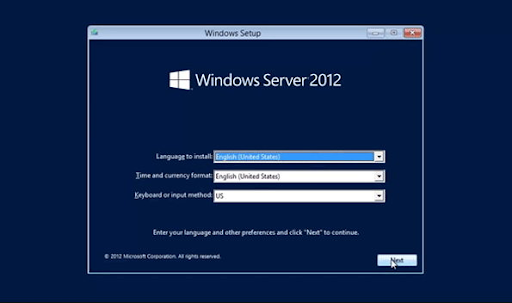
Passo 2: Selecione a opção que consiste em reparar seu computador. Clique na opção Solucionar problemas.
Por fim, clique no prompt de comando.

Etapa 3: Comece a escrever o comando no prompt de comando,
d: cd windows \ system32
ren Utilman.exe Utilman.exe.old
copiar cmd.exe Utilman.exe

Passo 4: Clique em “Continuar” após fechar a janela do prompt de comando. O servidor agora deve inicializar e exibir a tela de login. Selecione a tecla Windows + U no teclado.

Etapa 5: Digite o seguinte comando no prompt de senha para alterar a senha: Administrador como um usuário e senha conforme sua escolha, por exemplo, senha123.

Etapa 6: Para definir a senha do administrador, clique aqui e insira uma nova senha (diferencia maiúsculas de minúsculas) para o usuário Administrador.
Agora você pode entrar novamente no servidor com a nova senha, pois yvocê fechou a janela de comando. Não se esqueça de remover o arquivo Utilman.exe de C: \ Windows \ System32 e, em seguida, renomeie Utilman.exe.old de volta para Utilman.exe antes de excluí-lo.
PRÓS:
Nenhum software pago é necessário para este método.
Todos os dados estarão seguros. Sem perda de dados neste método.
Processo simples, basta seguir os passos e você pode desbloquear o servidor windows facilmente.
CONTRAS:
Se o prompt de comando não abrir, você não pode usar este método.
Se você não tiver um dispositivo inicializável, não use este método.
Método demorado.
Conclusão:
Esta postagem do blog cobre os três melhores métodos para redefinir a senha do Windows Server com ou sem disco.
O primeiro método é sobre um software chamado PassFab 4winkey, com este software você pode criar um disco de redefinição de senha do Windows em USB ou qualquer CD.
O segundo método é sobre o uso de Redefinir a senha de administrador do Windows Server com o disco de redefinição de senha. Se você criou um disco de redefinição de senha antes de bloquear o Windows, basta usar esse disco e desbloquear o Windows.
O terceiro método é sobre o método do prompt de comando, pelo qual você pode desbloquear o computador usando alguns códigos que são colocados no prompt de comando para desbloquear.

![Como instalar o firmware de ações no Magicsee N6 Max TV Box [Android 7.1]](/f/02af75539be87faf8ac2621fac84d41c.jpg?width=288&height=384)
![Download T395JXU4BSB5: patch de fevereiro de 2019 para Galaxy Tab Active 2 [Emirados Árabes Unidos]](/f/cf767c84d9fcac54ba48264f893eb744.jpg?width=288&height=384)
![Como instalar o Stock ROM no Advan E1C NXT [Firmware Flash File]](/f/71bdb7ef2c8d22f54311e8943bd7636f.jpg?width=288&height=384)